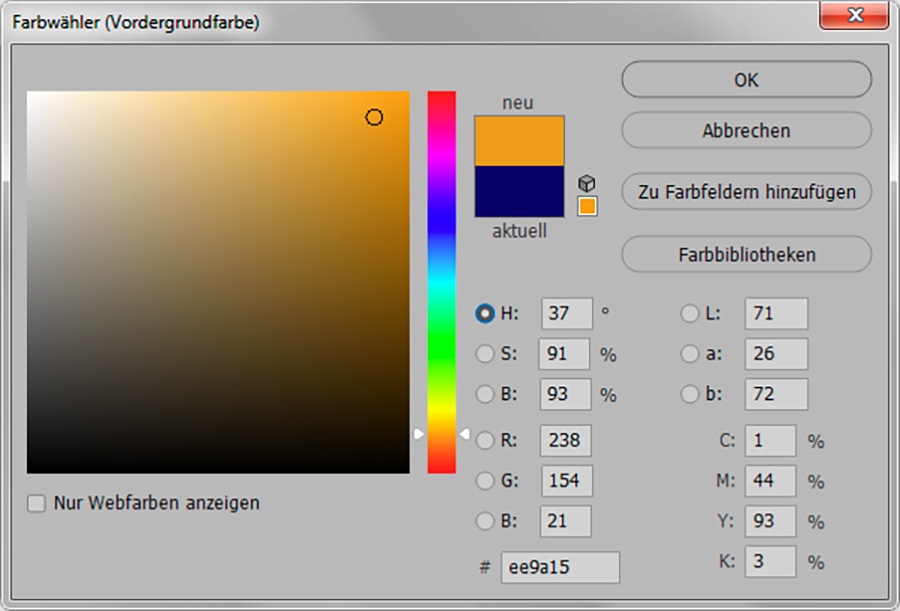Der Farbwähler in Photoshop kommt immer dann zum Einsatz, wenn es um die Vorauswahl einer Farbe geht. Er ist so beschaffen, dass Eingaben in verschiedenen Farbräumen bzw. Farbdefinitionen möglich sind. Neben Lab, RGB oder CMYK stehen numerische Festlegungen hexadezimal oder über HSB zur Verfügung.
Die klassische Farbauswahl
Die wohl meist genutzte Ansicht des Farbwählers sehen Sie oben im Beitragsbild. Das H unter HSB ist aktiviert und mit dem Farbbalken lässt sich grob ein Farbbereich vorwählen. Wenn Sie dann mit dem Cursor im großen quadratischen Farbfeld klicken und bei gedrückter Maustaste ziehen wird Ihnen im Farbkästchen neu die gerade vollzogene Veränderung direkt angezeigt. Unter aktuell finden Sie die bisher verwendete Farbe. Eine Bewegung mit gedrückter Maustaste im Farbfeld von oben nach unten verändert die Helligkeit der Farbe und eine Bewegung von links nach rechts ändert die Sättigung. So ist es schnell möglich, jeden Farbton zu finden. Die genaue Abstimmung eines einzelnen Werts, z.B. der Sättigung, erfordert eine ruhige Hand, da sich beim Ziehen und dem Verlassen der genauen senkrechten oder horizontalen Richtung sonst ein anderer Wert mit verändert.
Die entspannte Farbauswahl
Stellen Sie den Farbwähler zunächst auf H, um im Farbbalken einen Farbbereich auszuwählen. Innerhalb des großen Farbfeld bestimmen Sie dann per Klick eine ungefähre Richtung der zu verwendenden Farbe. Dann wechseln Sie auf die Einstellung S, wie im folgenden Screenshot zu sehen:
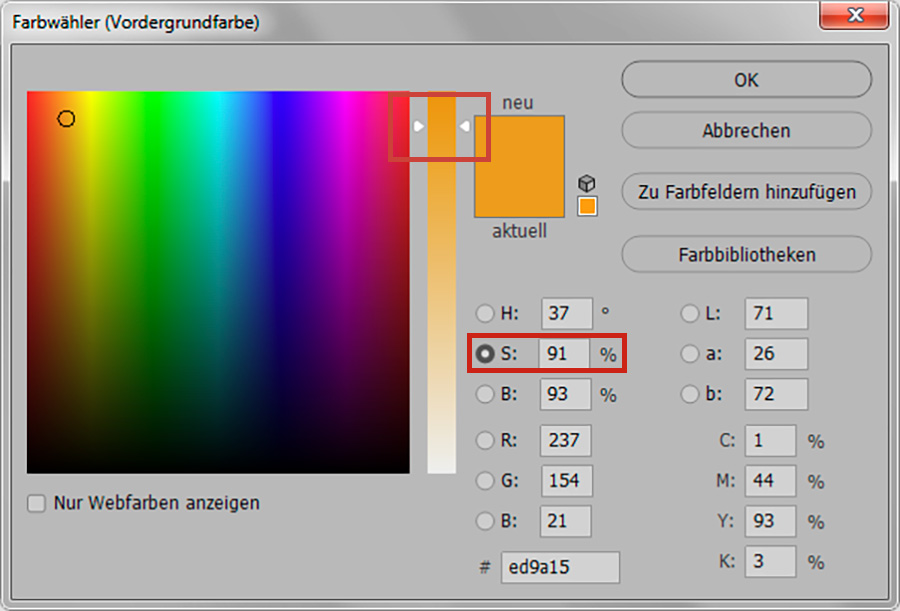
Nun können Sie im Farbbalken durch Ziehen an den kleinen Dreiecken die Sättigung und nur die Sättigung dieses Farbtons anpassen. Eine Vorschau erhalten Sie über das Feld neu. Wenn es um die Helligkeit geht, wechseln Sie zur Einstellung B, die im folgenden Screenshot dargestellt ist:
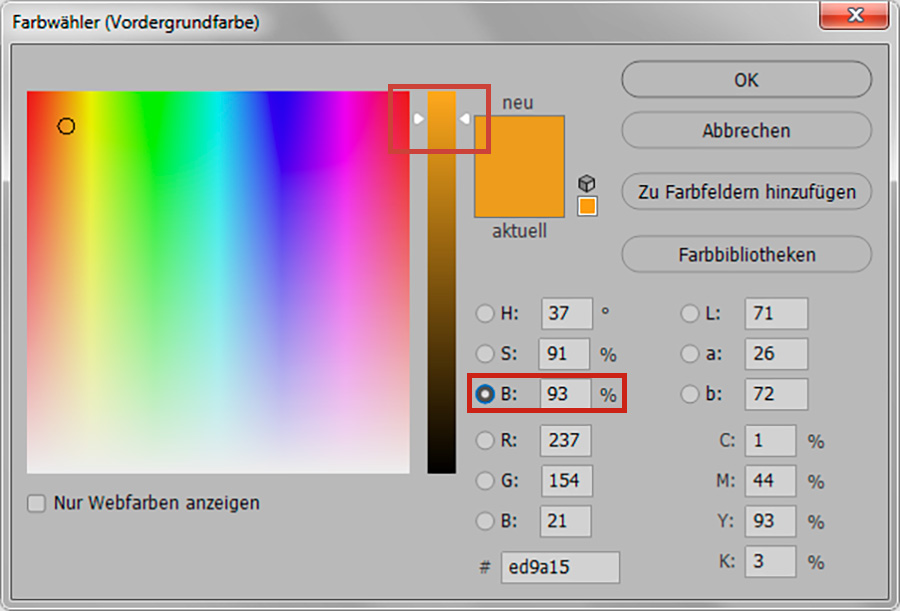
Auch hier lässt sich nun die Helligkeit allein und völlig unabhängig einstellen. Im Vergleich mit einer Stativaufnahme benutzen Sie in der erstgenannten Variante der Einstellungen einen Kugelkopf, der in gelöstem Zustand in alle Richtungen beweglich ist, bei der zweiten Vorgehensweise ist die Handhabung eher wie bei einem 3D-Neiger. Sie können präzise alle drei Richtungen oder in unserem Fall Farbelemente auswählen.